近两年,如何实现全屋WiFi是每一个网虫关心的话题,尤其是随着智能设备的增多,如何科学有效的分配网速会在一定程度提升用户体验,那么如何实现全屋WiFi呢?
主要有以下几个方法:
1、 电力猫(和电线质量密切相关,常出现问题有:网络不稳定、网速慢、无法空开,使用场景有局限性)
2、 无线桥接(和桥接路由器以及连接的智能设备数量有关,往往多设备接入时网速下降严重)
3、 面板AP(可较好实现全屋WiFi,但是需要在装修前有一定的规划,需要预留管线)
4、 吸顶AP(可较好实现全屋WiFi,但是需要在装修前有一定的规划,需要预留管线)
相比面板AP,吸顶AP的优势主要是信号水平好、覆盖面积大、部署自由度高,而面板AP小巧美观、有可利用的LAN口,可根据自家情况合理选择。
随着这几种方法或多或少的局限性,mesh组网也就应用而生。本人因为机缘巧合参与了ZEALER旗下的Zaaap! App 的领势Velop MX5300众测活动,也恰逢装修进行中,所以先在自主的小公寓里做一个单路由测试。
在正式介绍产品之前,我们先简单科普下WiFi6,随着手机市场最近几个月的新品发布,WiFi6逐渐成为手机的标配,那么这个新名词又是怎么来的呢?
首先,什么是WiFi6?

WiFi6是由无线网网络标准的WiFi联盟提出的命名规则,将802.11ax改为wifi6,于2019年发布。现在市面上的路由器都是802.11ac,也就是WiFi5,是2014年WiFi联盟发布的,还有较早的802.11n是2009年发布,就是WiFi第4代。WiFi6的性能更加出色,其引入了多个新技术,让无线网络的通信质量、传输效率、能耗表现、多设备容纳都有了不小的提升,经由160MHz信道的理论最大速率更能达到9.6Gbps。
主要特点如下:
1、 引入OFDMA(正交频分多址)让传输中的数据内容不再死板地占用整个信道,把数据分为更细致的资源块进行管理和传输,实现了对网络更有效率的利用;
2、 引入的TWT(定时唤醒)功能则让Wi-Fi 6更加省电,对手机等移动设备以及物联网设备都有帮助,提升了两边的功耗表现和传输效率。
3、 Wi-Fi 6在上下行都使用了MU-MIMO技术,让路由器利用多天线同时跟多个终端设备进行沟通,做到"一心多用"。相比之前的设计,MU-MIMO更能胜任提升网络速率,连接更多设备的需求。
而最近一两个月发布的新手机都普遍支持WiFi6,这也迫使路由器厂家更新自己的产品,以满足市场的需求。
外观:简约大方又立体

领势LINKSYS Velop MX5300的外包装是笔者喜欢的蓝色风格,蓝白灰的搭配很难让人注意到这是一件路由器产品,整体色调很讨喜。

拆开包装硕大的白色WiFi标志在蓝底背景下清新鲜明,似乎宣告着:我是一个路由器!

一个值得注意的细节:除了外包装大面积的蓝色,盒子内部也依旧延续了外面的蓝色风格,初次上手的视觉一体感很强。

配件上,依旧是蓝白的色调,除了电源线和数据线采用了少见的白色,连说明书等维持了白色的主色调,虽然这些细节不是每个人注意到,但是笔者作为一个蓝色控,这种清新的配色还是会令人产生遐想:这似乎不是一个冰冷的数码产品。

附赠的网线有约2米长,是一根一体式的扁线,这种网线的好处就是走线比较干净,后期隐藏起来也比较方便,不会让房间显得很凌乱。

外观上是笔者最惊喜的地方,纯白的立方体造型简洁清新,一体式的造型很难让人想到这是一件路由器,毕竟传统的路由器都是那种"多爪子的黑色章鱼",所以大家都会将路由器隐藏在柜子里,但是5300这个造型就算摆在电视柜上也是一个很好的装饰,集美感和功能于一身。领势MX5300的整机尺寸为137*315*251,重量为2.83Kg,属于重量级选手了。

外壳为白色磨砂材质,不容易沾染指纹,如果仔细看,领势MX5300的侧面有一点的腰线,有点像广州小蛮腰的风格,底部的面积相比顶部会稍大一些,增加了稳定性。正面靠下的位置印有LINKSYS的品牌logo,隐藏式的灰色字体让其若隐若现,不显突兀。

底部为开关键、初始化按键以及WPS快速加入键,同时底部印有路由器的初始化密码,方便用户对其进行设置。

5300的接口集中在了背部,分别为一个USB 3.0接口、4个LAN口、一个WAN口,即便你家中有很多智能设备,这个接口数量也足以满足日常使用。

顶部的构造相同,都是散热孔加上一个指示灯,指示灯会通过不同的颜色表明当前路由器的工作状态,根据快速指南中的标示识别即可。
MX5300的顶部为大面积的密密麻麻的散热孔,加快了空气流通,保证了散热,除此之外,
顶部的一角还设计了状态指示灯,通可直观判断MX5300的工作状态。
性能:高通处理器能带来什么?

作为一款外观重量级产品,MX5300内在实力也对得起这个外表。
领势MX5300路由器用的是高通的四核WiFi 6芯片,搭配1GB内存 512MB闪存,内置了13 天线根高增益天线,可以支持12个空间流传输,最高支持50多个数码设备同时在线。当然也支持MESH组网,这对于大户型空间用户很实用。此外,笔者还了解到,为什么要取名MX5300呢?是因为这款路由器的最大理论传输速度可达5300Mbps,可以满足全家的影音娱乐需求。
APP体验:简洁高效,功能齐全

初次设置没有太高的学习成本,整个过程一分钟都不到,界面也维持了简约清新的风格。此外,MX5300支持手机端、PC端操纵调试,考虑到实际使用情况,这里主要用手机端来测试。
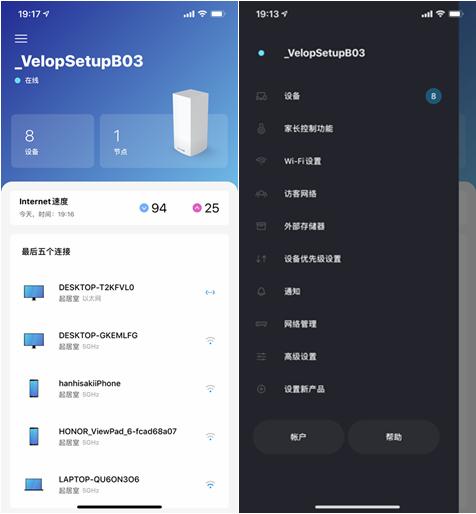
APP主界面维持了和外包装一样的白蓝主色调,在这里我们可以看到连接的设备以及节点,此外,功能界面也一应俱全,用户可以根据使用习惯进行自定义设置。
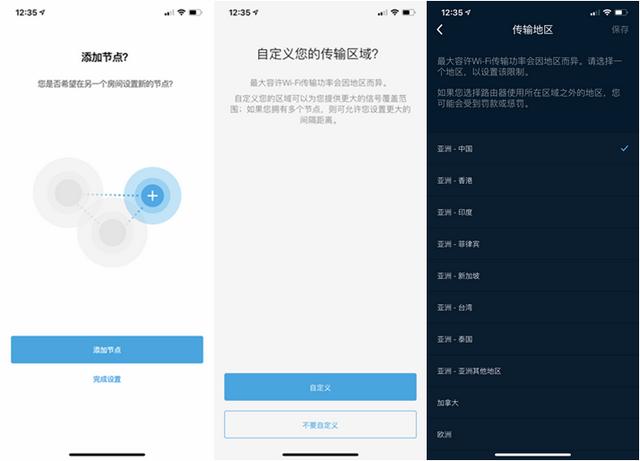
除了增加节点设置mesh网络外,用户还可以通过自定义传输区域来更改WiFi最大传输速率,不过这样操作有风险,需谨慎。

家长控制功能很适合家中有小孩的家庭,家长可以在该模块下控制孩子的上网行为,不仅可以让其暂停网络访问,还能计划一次WiFi暂停,从而达到让其"劳逸结合"的目的,甚至还能阻击其访问指定网站,非常人性化。

访客网络和设备优先级设置也是常用的网络,保证了在多人多设备情况下主设备的流畅运行,适合对网络需求有一定要求的用户。
小户型测试:实战75平米小家
因新房装修,暂住在一个小公寓里,总面积75平米,本是一个大开间,用木板隔出来一个卧室,整体户型四四方方。

图中X位置为路由器所在,其中在人们常去的A\B\C\\D\E五个点进行信号强度和传输速率测试,基本覆盖了多数使用场景。
测试设备
手机:魅族17、荣耀平板V6
测试宽带:联通100M宽带
房屋面积:一室两厅厅,70㎡
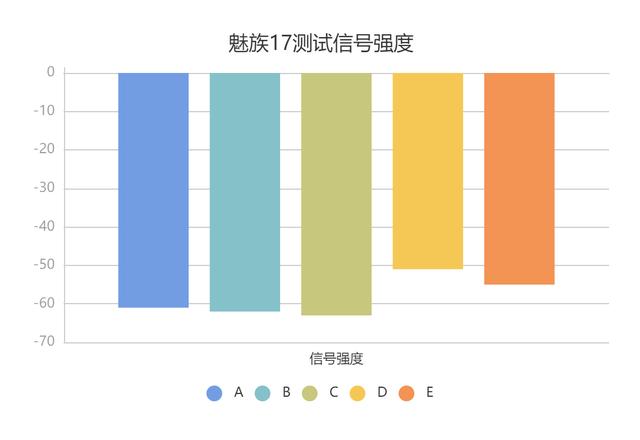
魅族17搭载了最新的骁龙865处理器,支持WiFi6,从测试图可以看出,魅族17的信号强度基本稳定,只有在距离稍远的阳台和厨房时候出现了衰减,不过并不影响使用。

图片从左至右分别为A、B、C、D、E,从图中可以看出,下载速率基本维持在80以上,信号最好的B和C区域下载速率也是最快的,距离最远且隔档最多的阳台下载速率也维持在60左右,而所有区域上传速率都稳定在25左右,表现优秀。

荣耀平板V6搭载了麒麟985旗舰级芯片,支持专有的WiFi6 技术,而从信号强度测试结果来看,5300足以覆盖房间每个角落,无论是用平板看剧还是厨房看菜谱都不在话下。

图片从左至右分别为A、B、C、D、E,从下载速率来看,依旧是距离最远的D区域出现了衰减,但是也基本维持在70Mbps,房间各个角落使用都没有问题。

总结:未来WiFi6一定是移动终端设备的标配,如果你正好打算换新的路由器,建议优先选择具备WiFi6设备的路由器,而领势MX5300凭借着独特的外观,超强的性能,优异的组网能力让其成为炙手可热的明星产品,但是1999的售价也吓退了很多人,相比网件等高端产品,领势MX5300依然具备性价比,你会考虑吗?
,




